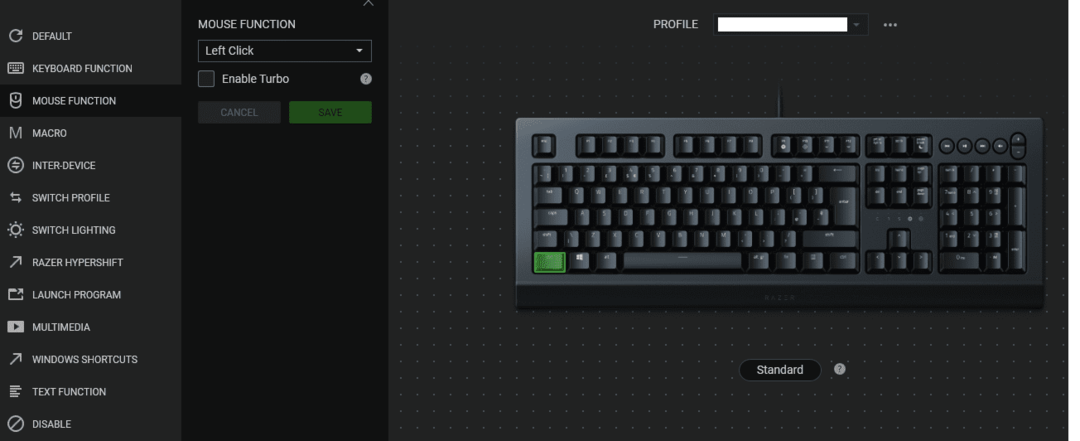Razer propose une large gamme de claviers qui appellent tous à être gérés avec son logiciel Razer Synapse 3.0. Ce logiciel vous permet de tout gérer sur le clavier, y compris les options de rétroéclairage, les intégrations avec les applications et l'action liée aux touches. La gestion de ces fonctions peut sembler un peu intimidante au premier abord, mais est en réalité relativement simple.
Pour relier une clé, vous devez d'abord ouvrir Razer Synapse 3.0, puis accédez au sous-onglet « Personnaliser » de l'onglet « Clavier ». Sur cet onglet, vous verrez une représentation de votre clavier, cliquez sur la touche que vous souhaitez relier.
Astuce: Deux touches ne peuvent pas être rebondies, la touche Windows et la touche de fonction « fn » utilisées pour la fonctionnalité Hypershift.
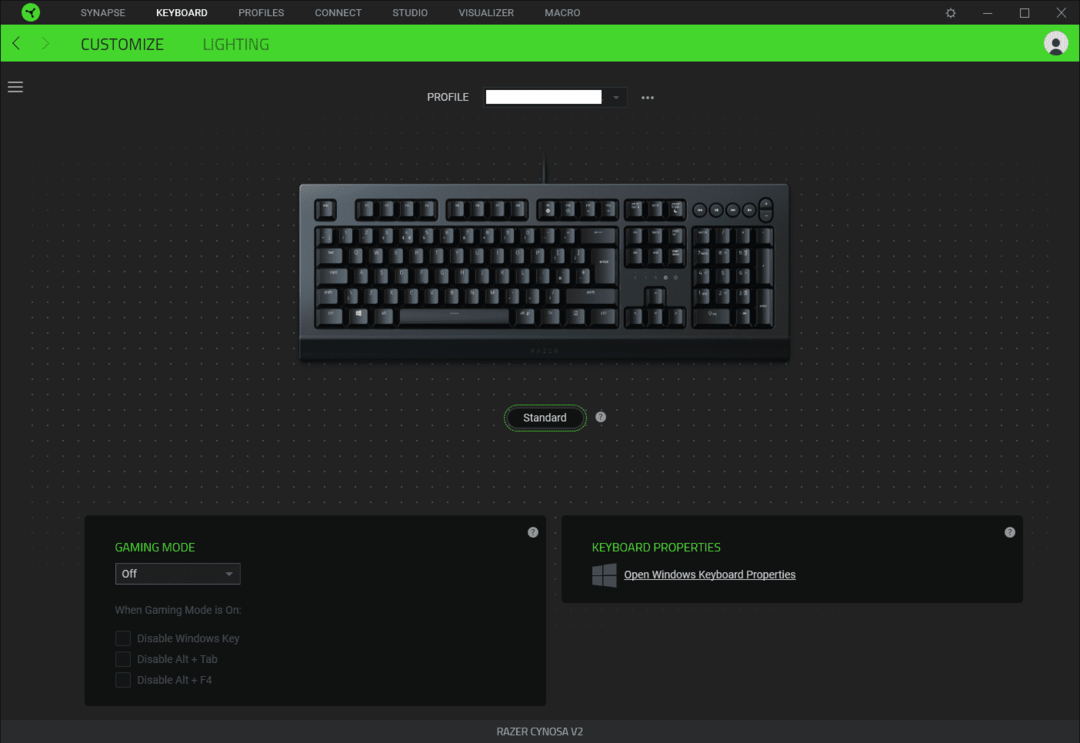
Une fois que vous avez sélectionné une clé que vous souhaitez relier, deux colonnes apparaîtront sur la gauche, vous permettant de choisir la catégorie de fonction que vous souhaitez définir, puis la liaison spécifique.
Catégories de fonctionnalités
La catégorie supérieure est "Par défaut", ce qui vous permet de réinitialiser facilement une clé à ses paramètres par défaut. Ci-dessous se trouvent « Fonction clavier » et « Fonction souris » qui vous permettent de définir la touche sur une autre touche du clavier ou sur un bouton de la souris. "Macro" permet de configurer la touche pour activer une macro pré-configurée et fournit un lien vers la page de création de macro.
« Inter-appareil » nécessite un deuxième appareil compatible Razer Synapse 3.0 et vous permet de modifier les paramètres de ce deuxième appareil; par exemple, vous pouvez modifier la sensibilité de votre souris. « Changer de profil » vous permet de passer à un autre profil de clavier, qui pourrait être plus personnalisé. L'éclairage par commutateur vous permet de choisir une option de rétroéclairage de base, mais aucune des options personnalisées avancées. "Razer Hypershift" lie la clé pour qu'elle agisse comme une autre clé d'activation Hypershift.
Astuce: « Hypershift » est le nom de marque de la fonctionnalité secondaire, il permet de lier une deuxième fonction à une touche.
« Lancer un programme » permet de configurer une clé pour lancer une application ou ouvrir un site Web. « Multimédia » vous permet de configurer une option multimédia telle que la modification du volume, la pause ou la mise en sourdine de votre microphone. « Raccourcis Windows » fournit une liste d'actions Windows courantes telles que le copier-coller. La « fonction texte » vous donne la possibilité d'avoir la touche pour taper un message personnalisable comprenant des emoji. Enfin, « Désactiver » désactive complètement la clé.

Une fois que vous avez décidé à quelle fonction lier la clé, cliquez sur "Enregistrer" et la fonction sera appliquée. Lorsqu'une touche a été rebondie par rapport à sa fonction d'origine, elle sera surlignée en vert sur l'image du clavier, ce qui vous permettra également de voir facilement quelles touches ont été rebondies.